Hogyan lehet felgyorsítani a Windows 10 -et, ha lelassul
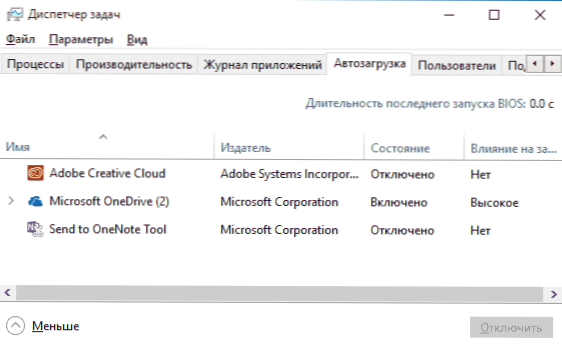
- 1603
- 392
- Bodnár András Martin
Bármelyik verziója a Microsoft -ból, az egyik leggyakoribb kérdés - hogyan lehet gyorsabban elkészíteni. Ebben az utasításban beszéljünk arról, hogy a Windows 10 miért lelassul, és hogyan lehet felgyorsítani, ami befolyásolhatja annak sebességét, és milyen tevékenységek javíthatják azt bizonyos helyzetekben.
Nem fogunk beszélni a számítógép teljesítményének növeléséről a hardverjellemzők megváltoztatásával (ez a cikkben felgyorsítható cikkben), hanem csak arról, hogy mi okozza leggyakrabban a Windows 10 fékeket, és hogyan lehet kijavítani, ezáltal felgyorsítva a működését. az operációs rendszer.
Egy hasonló témáról szóló többi cikkben olyan megjegyzések, mint például: "Ilyen és ilyen programot használok a számítógép felgyorsításához, és gyorsan megvan". A témával kapcsolatos véleményem: Az automatikus "gyorsítók" nem különösebben hasznosak (különösen a buszterhelésben lógnak), és kézi módban történő használatakor még mindig meg kell érteni, hogy pontosan mit csinálnak és hogyan.
Az autóprogramok a lassú munka leggyakoribb oka
A Windows 10 lassú munkájának egyik leggyakoribb oka, valamint az operációs rendszer korábbi verziói a felhasználók számára, azok a programok, amelyeket a rendszer bejáratánál automatikusan elindítanak: nemcsak növelik a számítógép betöltési idejét, hanem is képesek is negatívan befolyásolja a teljesítményt már a teljesítmény óráiban.
Lehet, hogy sok felhasználó nem is gyanítja, hogy van valami az autóterhelésben, vagy győződjön meg arról, hogy minden szükséges az ottani munkához, de a legtöbb esetben ez nem így van.
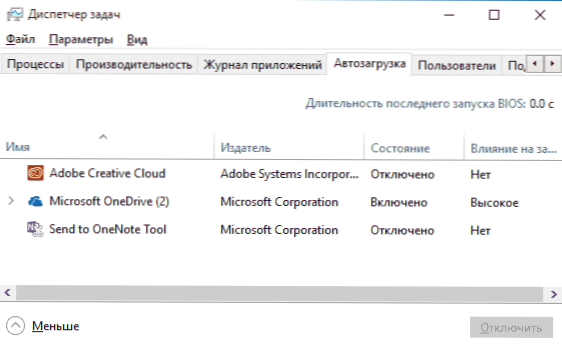
Az alábbiakban bemutatunk néhány olyan programot, amelyek automatikusan elindíthatók, fogyasztja el a számítógépes erőforrásokat, de ne hozzon különleges előnyöket az állandó munkában.
- Nyomtatók és szkennerek programjai - Szinte mindenki, akinek van nyomtatója, szkennere vagy MFP, automatikusan betölti a gyártó különféle (2-4 -es) programjait. Ugyanakkor nagyrészt senki sem használja őket (programokat), és ezeket az eszközöket kinyomtatja és beolvassa anélkül, hogy ezeket a programokat elindítaná - a szokásos irodájában és a grafikus alkalmazásokban.
- Programok valami letöltésére, a torrent ügyfelek-ha nem vagy állandóan elfoglalva az internetről, akkor nem kell tartania az Utorrent-et, a MediaGet-et vagy valami mást az Autó betöltésében. Ha erre szükség van (amikor letölt egy fájlt, amelyet a megfelelő programon keresztül kell megnyitni), akkor elkezdik magukat. Ugyanakkor a torrent kliens folyamatos futtatása és terjesztése, különösen a hagyományos HDD -vel rendelkező laptopon, valóban észrevehető rendszerfékekhez vezethet.
- Felhőalapú tárolás, amelyet nem használ. Például az alapértelmezett Windows 10 elindítja a OneDrive -t. Ha nem használja, a buszterhelésben nincs szükség.
- Ismeretlen programok - Kiderülhet, hogy jelentős számú programja van az automatikus terhelési listán, amelyekről még nem tudott, és soha nem használta őket. Lehet, hogy a laptop vagy a számítógépes gyártó programjai, és lehetnek titokban telepített szoftverek. Nézze meg az interneten, milyen programok a nevük szerint - valószínűleg az automatikus betöltésben van.
Részletek arról, hogyan lehet látni és törölni a programokat az automatikus terhelésben. Ha azt akarja, hogy a rendszer gyorsabban működjön, csak tartsa ott, amire igazán szüksége van.
Mellesleg, az automatikus betöltés programjain kívül tanulmányozza a telepített programok listáját a "Programok és alkatrészek" vezérlőpanelekben. Távolítsa el, amire nincs szüksége, és csak a használatának a számítógépen tartsa a számítógépet.
Gátolja a Windows 10 felületet
Az utóbbi időben néhány számítógép és laptop gyakori problémává vált a Windows 10 interfész késéssel a legfrissebb frissítésekkel. Bizonyos esetekben a probléma oka az alapértelmezett CFG (Control Flow Guard) funkció, amelynek funkciója a védelem a memória memóriájának működési sebezhetőségének kiaknázása ellen.
A fenyegetés nem túl gyakori, és ha megszabadul a Windows 10 fékektől, értékesebb, mint a további biztonsági funkciók biztosítása, akkor letilthatja a CFG -t
- Lépjen a Windows 10 Defender Biztonsági Központba (használja az értesítési ikont vagy a paramétereken keresztül - frissítések és biztonság - Windows Defender), és nyissa meg az "Alkalmazások kezelése és böngészője" részt.
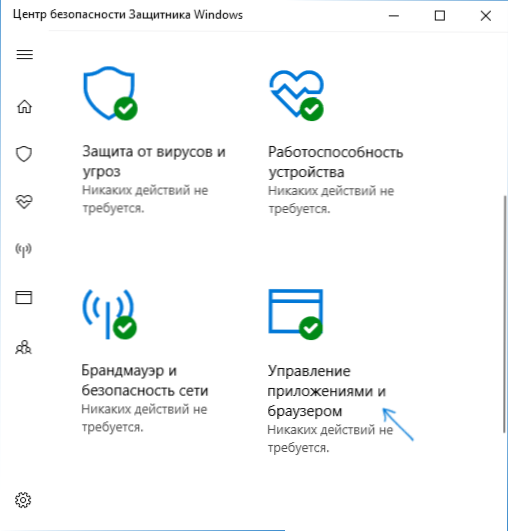
- A paraméterek alján keresse meg a "Védelem a kizsákmányolásokkal szembeni védelmet", és kattintson a "Paraméterek a kizsákmányolások ellen" paraméterekre.
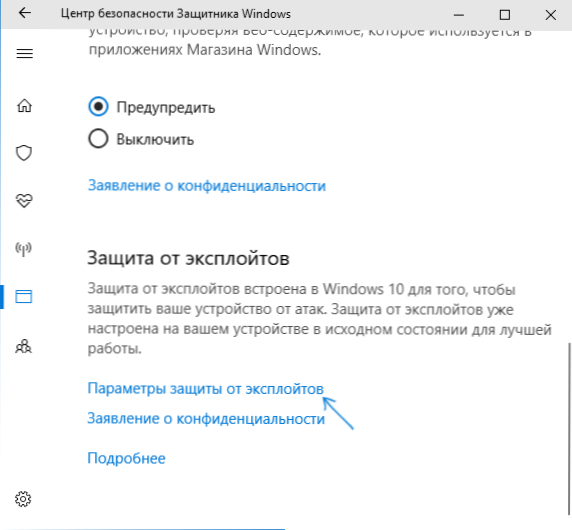
- A "Védelem ellenőrzése" (CFG) mezőben telepítse a "ki. Alapértelmezés ".
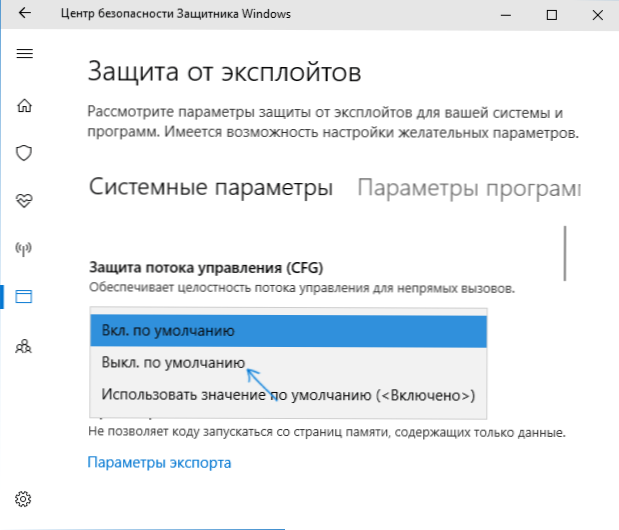
- Erősítse meg a változást a paraméterekben.
A CFG leállításának azonnal működnie kell, de azt javaslom, hogy indítsa újra a számítógépet (vegye figyelembe, hogy a Windows 10 -ben a munka befejezése és bekapcsolása nem ugyanaz, mint az újraindítás).
Windows 10 betöltési processzor vagy memória folyamatok
Néha előfordul, hogy valamilyen háttér -folyamat nem megfelelő működése okozza a rendszer fékeit. Az ilyen folyamatokat a feladatkezelő segítségével azonosíthatja.
- Nyomja meg a START gomb jobb egérgombját, és válassza ki a „Feladatkezelő” menüpontot. Ha kompakt formában jelenik meg, kattintson a bal oldali bal oldalra: "További információ".
- Nyissa meg a "Részletek" fület, és rendezze a CPU oszlopot (az egérrel történő megnyomásával).
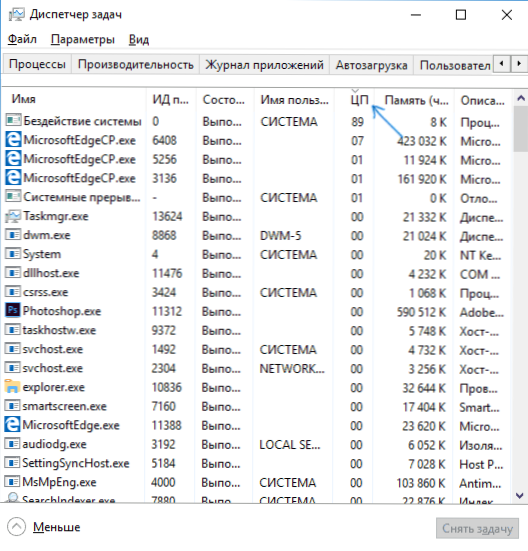
- Vigyázzon a maximális processzoridőre használó folyamatokra (kivéve a "rendszer tétlenségét").
Ha vannak olyan folyamatok között, amelyek folyamatosan használják a processzort (vagy jelentős mennyiségű RAM -ot), nézzen meg az interneten, milyen folyamat van, és attól függően, hogy mit fedeznek fel, tegyen lépéseket.
Windows 10 nyomkövető funkciók
Sokan azt olvassák, hogy a Windows 10 Spys a felhasználók számára. És ha személyesen nincs félelmem ezzel kapcsolatban, akkor a rendszer sebességére gyakorolt hatás szempontjából az ilyen funkciók negatív hatással lehetnek.
Ezért a leállításuk elég megfelelő lehet. Részletek ezekről a funkciókról és azok leállításáról a kézikönyvben, hogyan lehet letiltani a Windows 10 nyomkövető funkciókat.
Alkalmazások a Start menüben
Közvetlenül a Windows 10 telepítése vagy frissítése után, a Start menüben megtalálja az alkalmazások élő csempéjét. A rendszer erőforrásait (bár általában kissé) felhasználják az információk frissítéséhez és megjelenítéséhez. Használod őket?
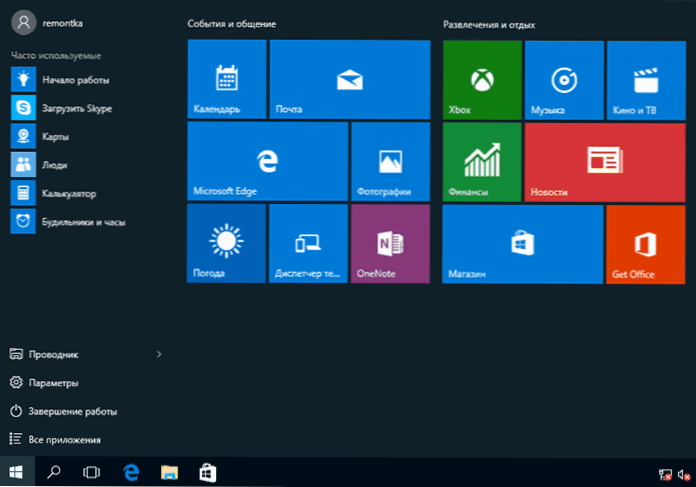
Ha nem, akkor egy ésszerű lépés legalább eltávolítja őket a Start menüből, vagy kikapcsolja az élő csempéket (jobbra -kattintás - utasítsa el a kezdeti képernyőt), vagy akár törölje (lásd. Hogyan lehet törölni a beépített -n -in Windows 10 alkalmazások).
Sofőrök
A Windows 10 lassú munkájának másik oka, ráadásul több felhasználó, mint mi feltételezzük - az eredeti berendezés -járművezetők hiánya. Ez különösen gyakori a videokártya mozgatórugói számára, de a SATA sofőrökre, a lapkakészletre és más eszközökre is vonatkozhat.
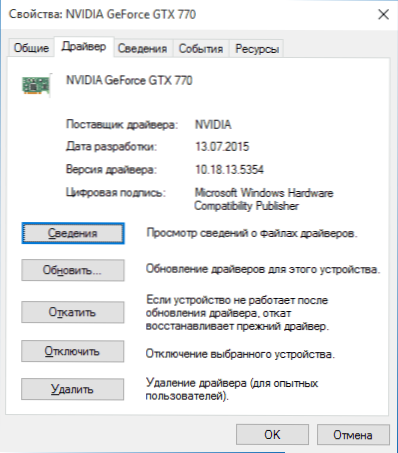
Annak ellenére, hogy az új operációs rendszer, úgy tűnik, hogy „megtanult”, hogy egy nagyszámú eredeti berendezés -illesztőprogramot automatikusan telepítsen, nem lesz felesleges az eszközkezelőhöz (a jobb egérgombbal kattintson a „Start” gombra), és vizsgálja meg A kulcsfontosságú eszközök tulajdonságai (mindenekelőtt videokártyák) a "illesztőprogram" lapon. Ha a Microsoft beszállítóként jelzi, töltse le és telepítse a járművezetőket a laptop vagy a számítógép gyártójának hivatalos weboldaláról, és ha a videokártyáról beszélünk, akkor az NVIDIA, AMD vagy az Intel webhelyekről, a modelltől függően, a modelltől függően.
Grafikus effektusok és hangok
Nem mondhatom, hogy ez az elem (a grafikus effektusok és hangok leválasztása) képes lesz komolyan növelni a Windows 10 sebességét a modern számítógépeken, de egy régi PC -n vagy laptopon növeli a teljesítmény növekedését.
A grafikus effektusok kikapcsolásához kattintson a "Start" gombra a jobb gombbal, és válassza ki a "Rendszer" elemet, majd a bal oldalon - "A rendszer kiegészítő paraméterei". A „Teljesítmény” szakasz „További” lapon: „Nyomja meg a Paramétereket”.
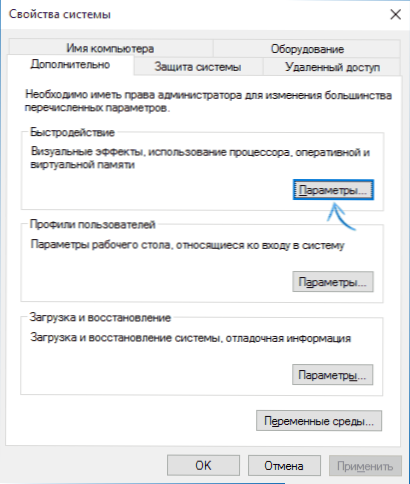
Itt megteheti, megjegyezve, hogy a "Biztosítsa a legjobb sebességet", kikapcsolja a Windows 10 animációkat és hatásait egyszerre. Azt is elhagyhatja az egyént, amelyek nélkül a munka nem lesz túl kényelmes - például a tekercselés és az ablakok fordulása hatásai.
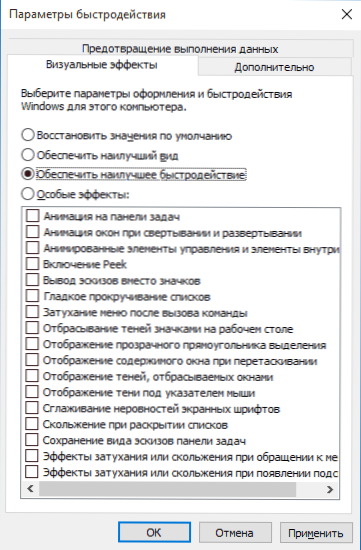
Ezenkívül nyomja meg a Windows Keys -t (az embléma kulcs) + i, lépjen a speciális képességekhez - egyéb paraméterek, és kapcsolja ki az "animáció pórusát a Windows -ban" pontot, és kapcsolja ki a pontot.
Ezenkívül a Windows 10 "paraméterein" a "személyre szabás" - "színek" szakaszban kapcsolja ki a Start menü átláthatóságát, a tálcát és az értesítések központját, ez pozitívan befolyásolhatja a lassú rendszer általános teljesítményét is.
Az események hangjainak kikapcsolásához kattintson az indításra a jobb egérgombbal, és válassza ki a "Vezérlőpult", majd - "Sound". A „Sounds” lapon bekapcsolhatja a „hang nélkül” hangmintát, és a Windows 10 -nek már nem kell kapcsolatba lépnie egy merevlemez -meghajtóval egy fájl keresése érdekében, és bizonyos eseményekkel futtatnia a hang reprodukcióját.
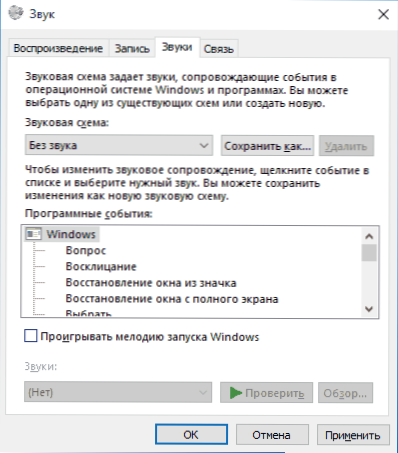
Nem kívánt és káros programok
Ha a rendszer megmagyarázhatatlanul lelassul, és nincs segítség, vagyis a számítógépen a káros és nemkívánatos programok valószínűsége, míg ezeknek a programoknak nagyon sok az antivírusok „nem látható”, függetlenül attól, hogy mennyire jó ez.
Azt javaslom, hogy most, és a jövőben, időnként ellenőrizze a számítógépet olyan segédprogramokkal, mint az AdwCleaner vagy a Malwarebytes antivírusok mellett. További információ: A legjobb eszköz a rosszindulatú programok eltávolításához.
Ha a böngészők lassú munkáját figyeljük meg, többek között meg kell vizsgálnia a bővítési listát, és letiltja mindazokat, amelyekre nincs szüksége, vagy ami még rosszabb, nem ismert. A probléma gyakran bekövetkezik bennük.
Nem javaslom a Windows 10 gyorsítását
És most néhány olyan dolgok listáját, amelyeket nem javasolnék, hogy hipotetikusan felgyorsítsák a rendszer működését, de amelyeket gyakran itt -ott ajánlnak az interneten.
- A Windows 10 szivattyúzási fájl letiltása gyakran ajánlott, ha jelentős mennyiségű RAM van, hogy meghosszabbítsa az SSD és a hasonló dolgok életét. Nem tenném ezt: mindenekelőtt valószínűleg nem fogja növelni a termelékenységet nagy valószínűséggel, és egyes programok egyáltalán nem indulnak el szivattyúzási fájl nélkül, még akkor is, ha 32 GB RAM van. Ugyanakkor, ha kezdő felhasználó vagy, akkor nem is tudod kitalálni, de miért nem indítják el őket.
- Folyamatosan "Tisztítsa meg a számítógépet a szeméttől". Néhányan naponta vagy automatikusan tisztítják meg a böngészők gyorsítótárát a számítógépről, tisztítsák meg a nyilvántartást, tisztítsák meg az ideiglenes fájlokat a CCleaner és a hasonló programok segítségével. Annak ellenére, hogy az ilyen segédprogramok használata hasznos és kényelmes lehet (lásd. A CCleaner okosan használva) a cselekedetei nem mindig vezethetnek a kívánt eredményhez, meg kell értenie, hogy pontosan mit csinálnak. Például a böngésző gyorsítótárának tisztítására csak olyan problémákkal van szükség, amelyeket elméletileg meg lehet oldani. A böngészők gyorsítótárának célja kifejezetten az oldalak betöltésének felgyorsítása, és valóban felgyorsítja azt.
- Tiltsa le a felesleges Windows 10 szolgáltatásokat. Ugyanaz, mint egy lengőfájl esetében, különösen, ha nem nagyon foglalkozik ezzel - ha problémát okoz az internet, a program vagy valami más munkája, akkor nem érti, és nem emlékszik arra, hogy mi csak egy "felesleges" felesleges oka. " szolgáltatás.
- Tartsa a programot az automatikus terhelésben (és valóban használja őket) "a számítógép felgyorsításához". Nem csak felgyorsulhatnak, hanem lelassíthatják a munkáját is.
- Válassza le a fájl indexelését a Windows 10 -ben. A kivétellel, esetleg azok az esetek, amikor az SSD telepítve van a számítógépére.
- Válasszuk le a szolgáltatásokat. De ebben a témában van egy utasításom, hogy mely szolgáltatásokat lehet letiltani a Windows 10 -ben.
további információ
A fentiek mellett ajánlom:
- Tartsa naprakészen a Windows 10 -et (ez azonban nem nehéz, mivel a frissítések kötelezőek), figyelje a számítógép állapotát, az autóterhelés programjait és a rosszindulatú szoftverek jelenlétét.
- Ha magabiztos felhasználót érez, licenc vagy ingyenes szoftvert használ a hivatalos webhelyeken, hosszú ideig nem találkozott vírusokkal, akkor lehetséges, hogy csak a Windows 10 védelmi eszközöket használja a harmadik parti vírusok helyett, és a harmadik parti vírusok és tűzfalak, amelyek szintén felgyorsítják a rendszer működését.
- Figyelje az ingyenes helyet a merevlemez rendszer szakaszán. Ha ez nem elég (kevesebb, mint 3-5 GB), akkor ez szinte garantált, hogy problémákat okoz a sebességgel. Sőt, ha a merevlemezt két vagy több szakaszra oszlik, azt javaslom, hogy ezeknek a szakaszoknak a második részét csak az adatok tárolására használják, de nem a programok telepítéséhez - jobb, ha azokat a rendszer szakaszra helyezi (ha két fizikai lemeze van , ezt az ajánlást elhanyagolhatják).
- FONTOS: Ne tartson két vagy több harmadik fél vírusát a számítógépen - a legtöbbet tudják róla, hanem annak kezelése érdekében, hogy valaki a Windows -val dolgozik, lehetetlenné vált két vírusos vírusos telepítés után.
Érdemes megfontolni azt is, hogy a Windows 10 lassú munkájának okait nemcsak a fentiek, hanem sok más probléma is okozhatja, néha komolyabbak: például egy merevlemez, túlmelegedés és mások. rendelés.
- « Mi a Twinui a Windows 10 -ben, és hogyan lehet megoldani a lehetséges problémákat
- Com hiba.Android.Telefon az Androidon - Hogyan lehet megjavítani »

